راهنمای نصب و کانفیگ مودم Utel L443

مراحل نصب و کانفیگ مودم Utel L443
برای شروع ابتدا آی پی زیر را در نوار آدرس خود تایپ نمایید:
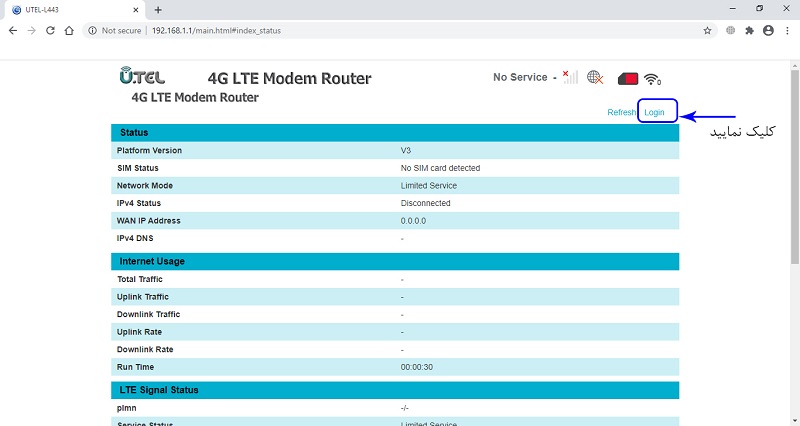
بعد از چند لحظه صفحه ای رو به روی شما قرار می گیرد که خواستار وارد کردن یوزرنیم و پسوورد شما می باشد که این مقادیر به صورت پیش فرض، admin با حروف کوچک می باشد، آن را وارد نمایید.
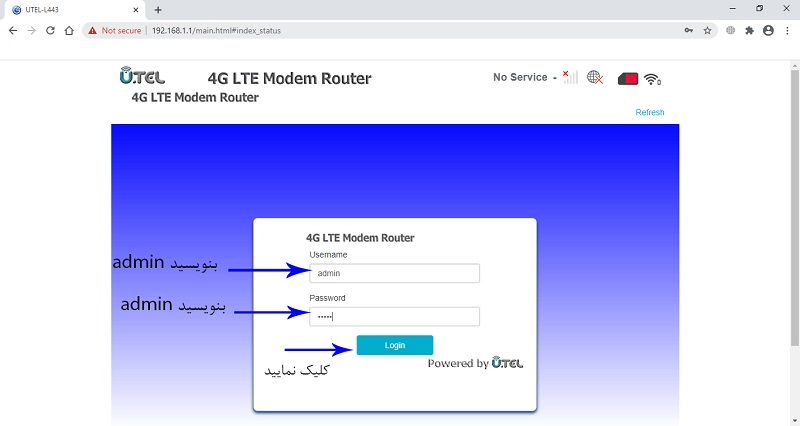
روی Quick Settings کلیک کنید.
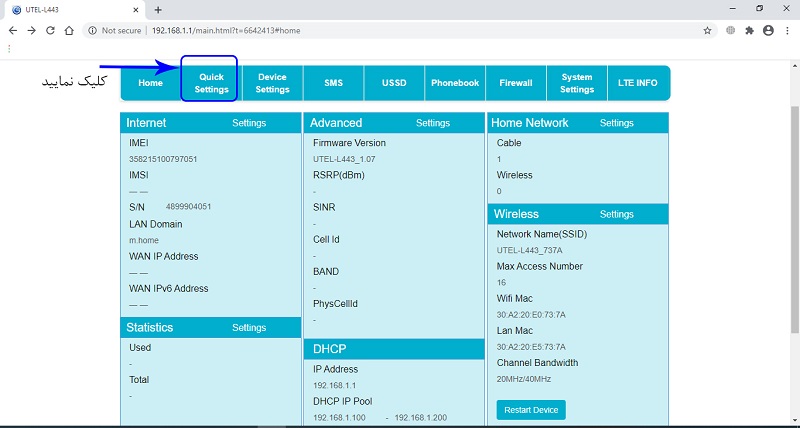
۱)در SSID می توانید نام وای فای خود را تغییر دهید.
۲)از تیک Enabled اطمینان حاصل کنید.
۳)سپس روی Next کلیک کنید.
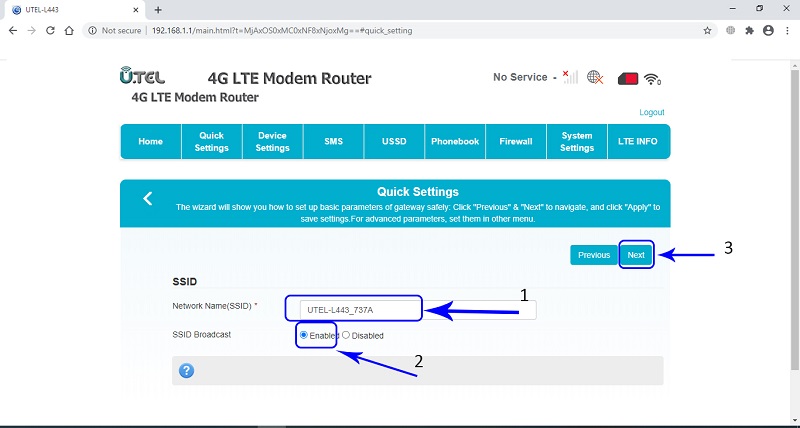
۱)محدوده امنیتی خود را تعیین کنید.
۲)Password مورد نظر خود را وارد کنید.
۳) در نهایت بر روی Next کلیک کنید.
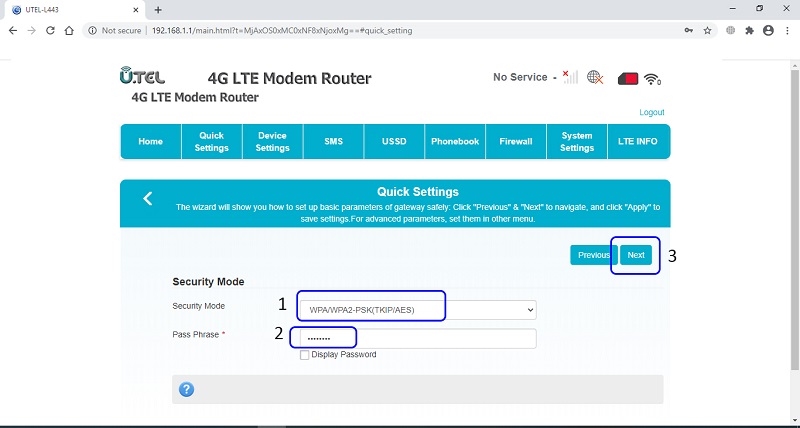
تمام مراحل قبل را چک کنید و بعد روی گزینه Next کلیک کنید.
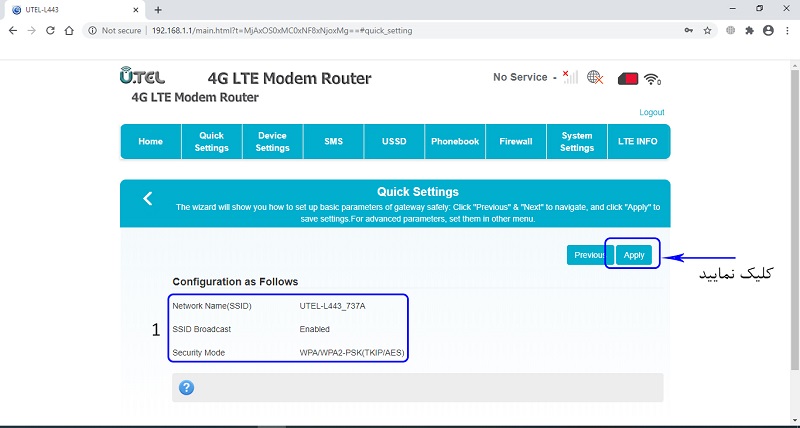
اتصال به وای فای را تایید کنید.
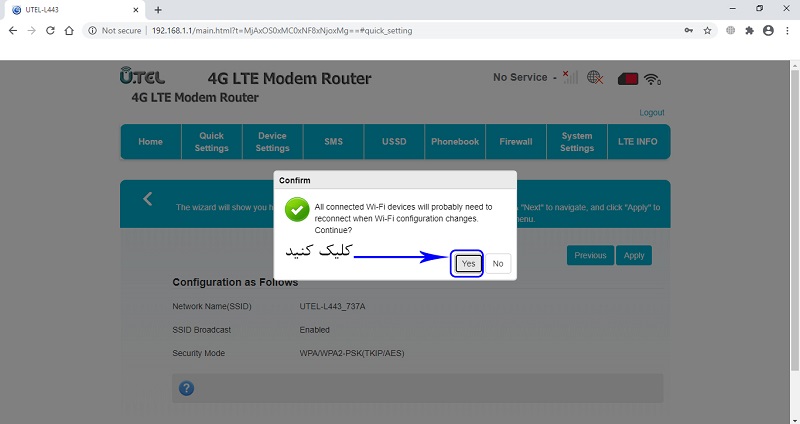
۱) وارد منوی Device Settings شوید.
۲)گزینه Wireless Settings انتخاب کنید.
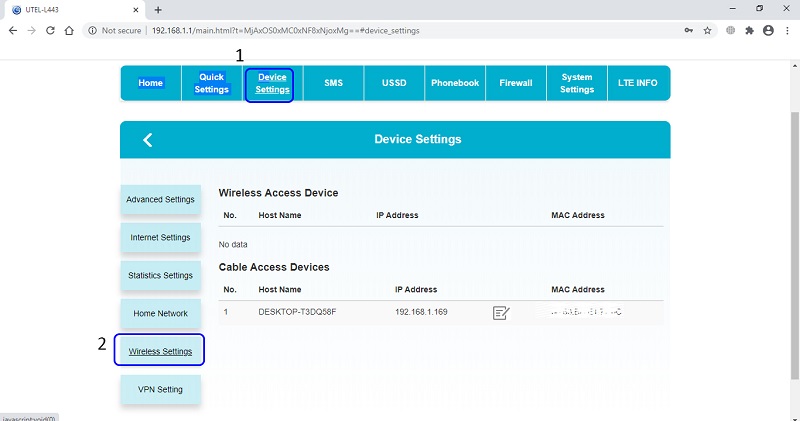
۱)از منوی سمت راست روی گزینه WIFI SWITCH کلیک کنید.
۲)از تیک ENABLED اطیمنان حاصل کنید.
۳) بر روی APPLY کلیک کنید.
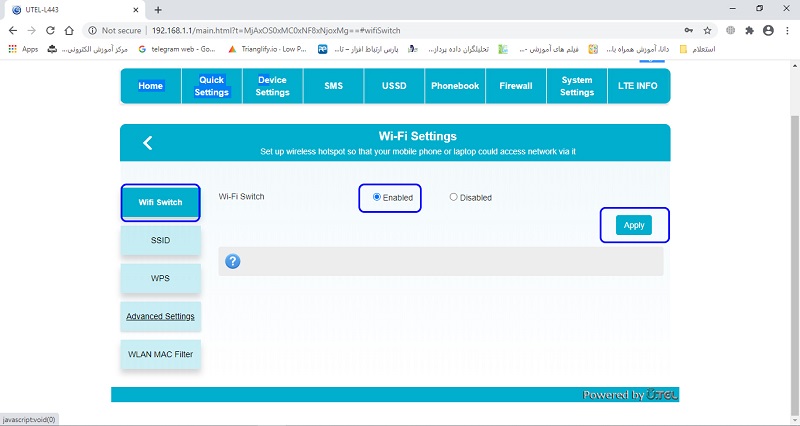
در صورت نیاز جهت تنظیم مک آدرس و بالا بردن سطح امنیت مودم تنظیمات زیر را انجام دهید.
۱)از منوی سمت راست گزینه WLAN Mac Fiter را انتخااب کنید.
۲) Mac Addres مورد نظر خود را وارد نمایید.
۳) گزینه Apply کلیک کنید.
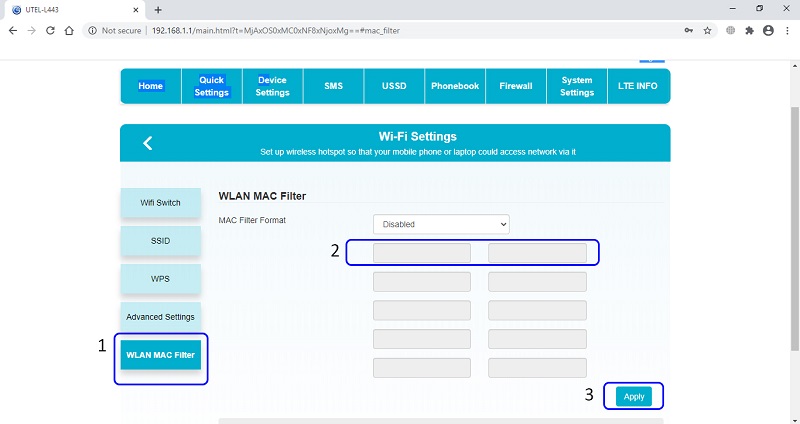
مراحل تنظیم مودم انجام شد، پنجره را ببندید و به اینترنت متصل شوید.